Как поделиться несколькими контактами одновременно на Mac
Когда кто-то просит у вас контактную информацию одного человека, это не проблема. Но когда вас просят предоставить контактную информацию 100 человек…дааа. К счастью, если вы сохраните список контактов в Apple Приложение Контактыподелиться любым количеством контактов с другими, например списком рождественских открыток, можно быстро и легко. Вот шаги, которые вам нужно выполнить, чтобы поделиться группой контактов на вашем Mac!
Шаг 1. Создайте группу контактов.
Чтобы поделиться несколькими контактами одновременно, сначала необходимо создать группу в приложении «Контакты». Для этого запустите Контакты и перейдите к Файл > Новая группа из строки меню в верхней части экрана. Если все контакты, которыми вы хотите поделиться, уже находятся в группе, просто перейдите к следующему шагу.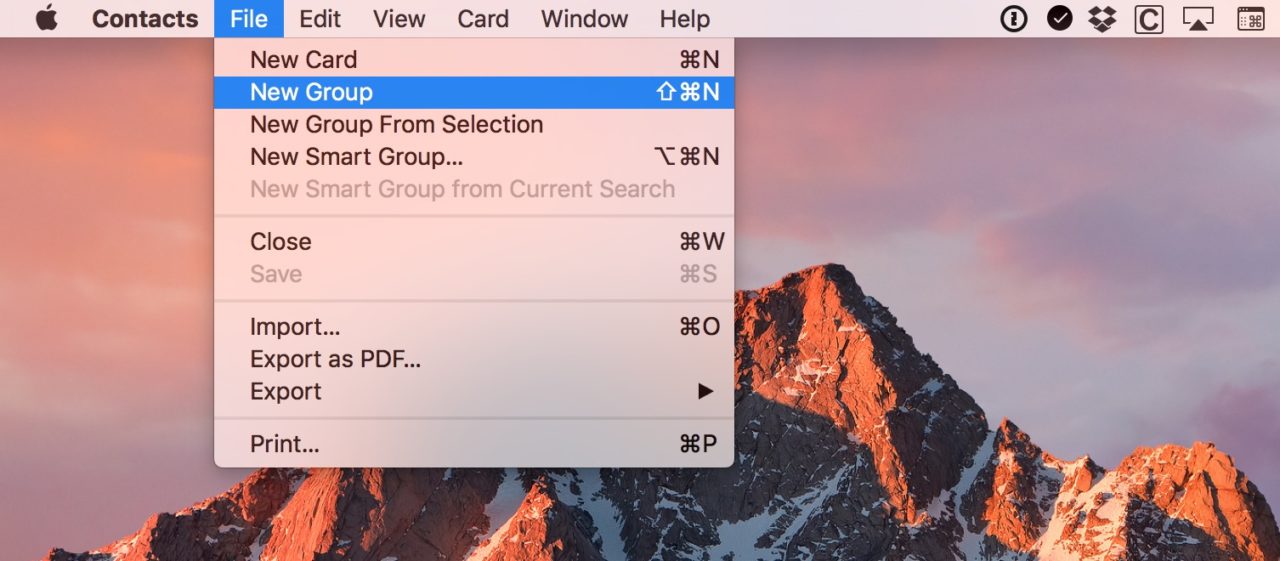
Ваша новая группа появится на боковой панели приложения «Контакты». Выберите его и переименуйте по желанию.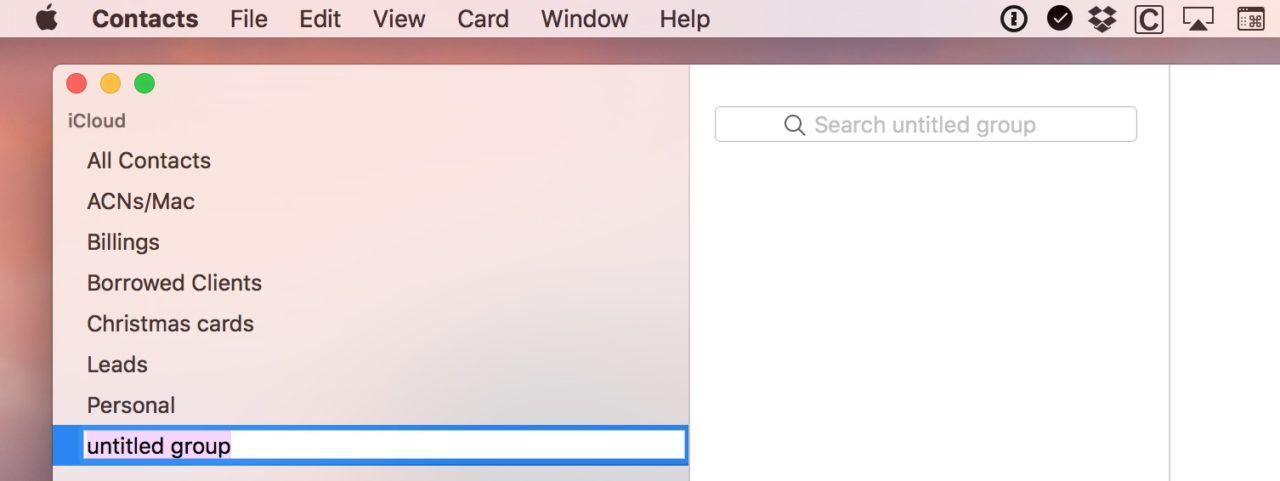
Программы для Windows, мобильные приложения, игры - ВСЁ БЕСПЛАТНО, в нашем закрытом телеграмм канале - Подписывайтесь:)
Шаг 2. Добавьте контакты в свою группу
Программы для Windows, мобильные приложения, игры - ВСЁ БЕСПЛАТНО, в нашем закрытом телеграмм канале - Подписывайтесь:)
После создания группы контактов нажмите Все контакты на боковой панели, чтобы все ваши контакты были видны в списке справа. Затем перейдите по списку и перетащите все контакты, которыми вы хотите поделиться, в свою вновь созданную группу.
Шаг 3. Поделитесь своей группой контактов
После того, как вы добавили все контакты, которыми хотите поделиться, в новую группу контактов, щелкните группу правой кнопкой мыши (или щелкните, удерживая клавишу Control) и выберите Экспортировать группу vCard из меню.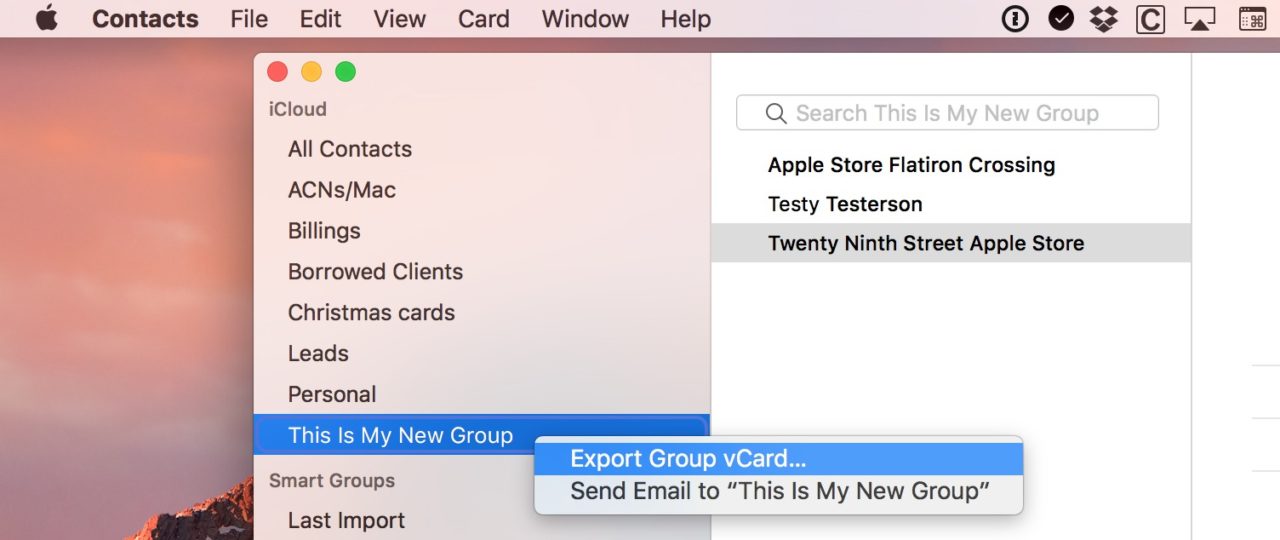
Появится знакомое окно сохранения macOS, в котором вы сможете выбрать имя и местоположение для экспортированной группы. В итоге вы получите один файл, содержащий все ваши экспортированные контакты, хранящийся в кроссплатформенном хранилище. Формат файла VCF.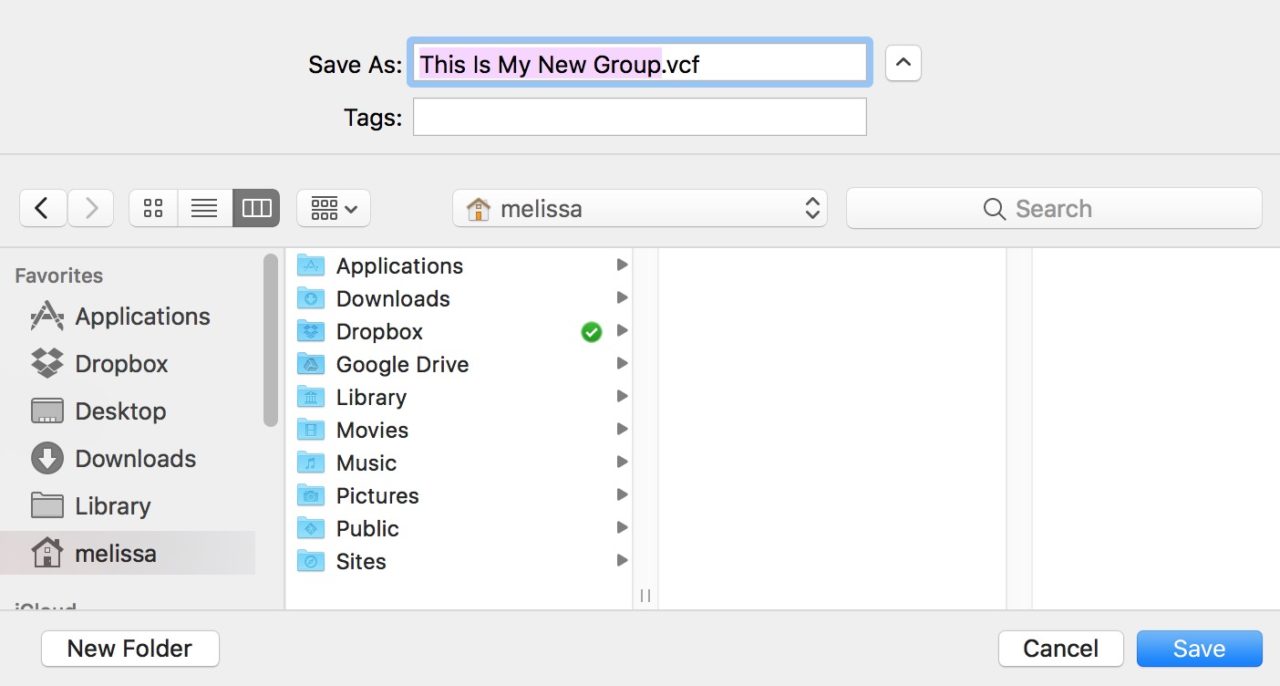
После экспорта этим файлом VCF можно поделиться с другими с помощью любого стандартного метода, например, прикрепив его к сообщению электронной почты, загрузив на свой компьютер. Дропбоксили просто скопировать его на флешку для старого «сникернетметод.
Если получателем ваших общих контактов является другой пользователь Mac, он может просто дважды щелкнуть файл VCF, чтобы импортировать контакты в свое собственное приложение «Контакты». Если они используют Outlook или большинство сторонних приложений для контактов, они все равно могут получить доступ к данным и импортировать их, но им может потребоваться конвертировать файл сначала в совместимый формат.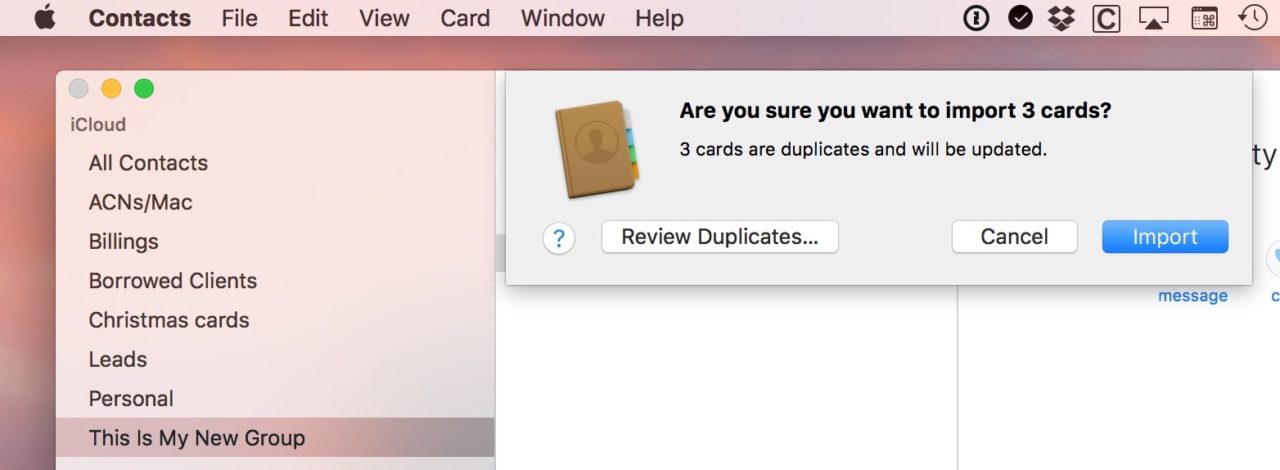
И последнее замечание: приложение Apple Contacts позволяет пользователям хранить заметки и фотографии, связанные с каждым контактом. Если вы хотите, чтобы они были включены в файл, которым вы делитесь, перейдите по ссылке Контакты > Настройки > vCard и обязательно проверьте соответствующие параметры перед экспортом группы.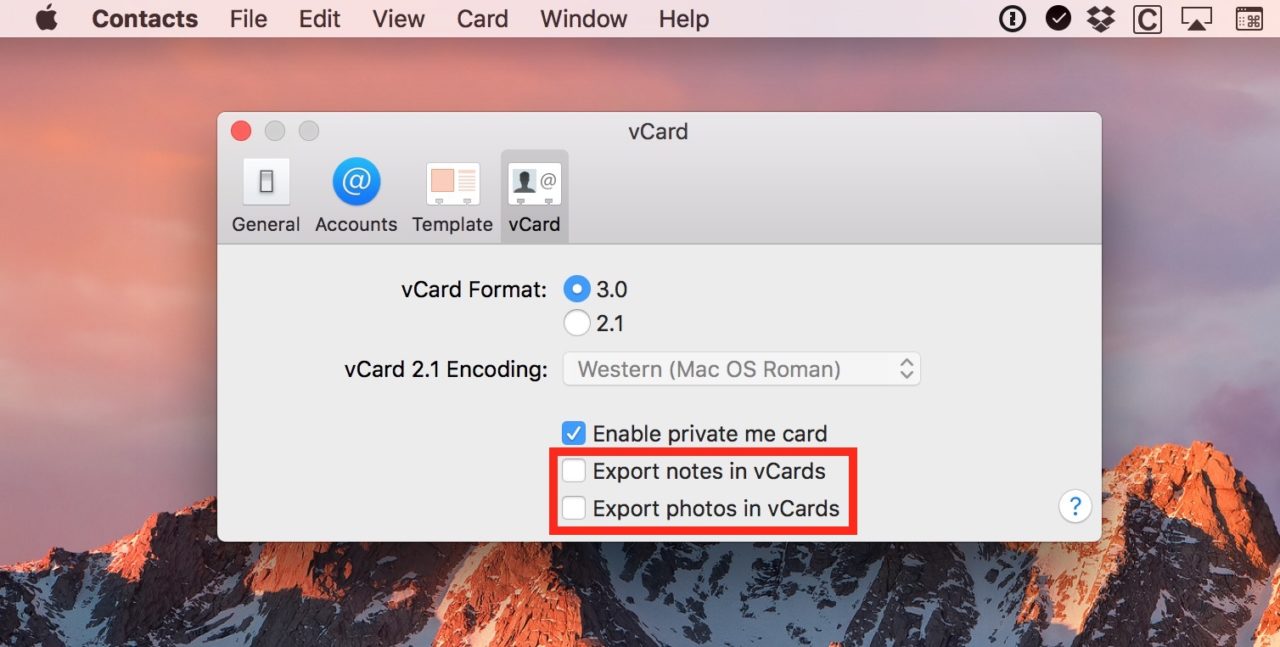
Но будьте осторожны, если решите поделиться этими вещами, особенно если вы склонны делать нелестные замечания о людях! Или, я думаю, если вы используете для них не очень лестные картинки. Я знаю, это довольно забавно, когда в качестве контактной фотографии вы сделали пьяную фотографию своего лучшего друга, но никто больше не должен ее видеть.